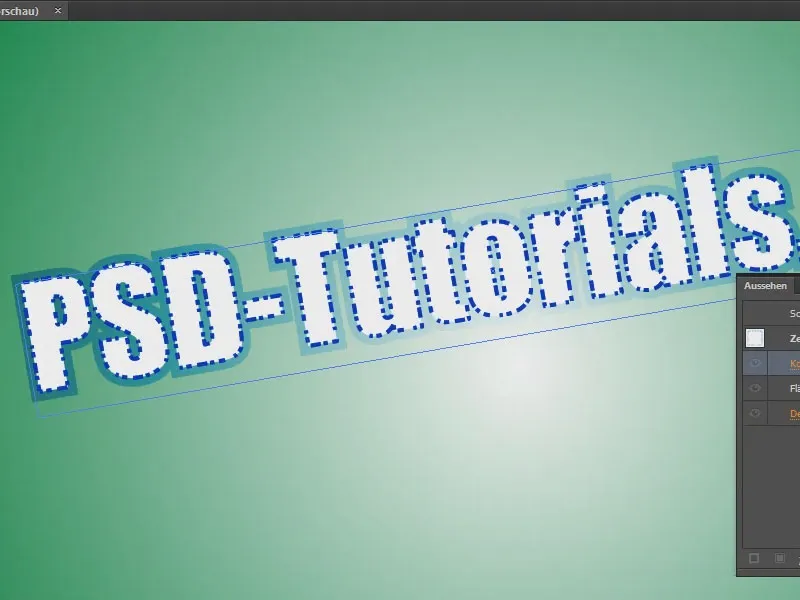Neste treinamento, vou mostrar como criar um efeito de texto super legal, que parece um pouco recortado. É bem simples - quando se sabe como fazer.
Crio um campo de texto e escrevo, por exemplo, "PSD-Tutorials.de". Aqui, mudo a fonte.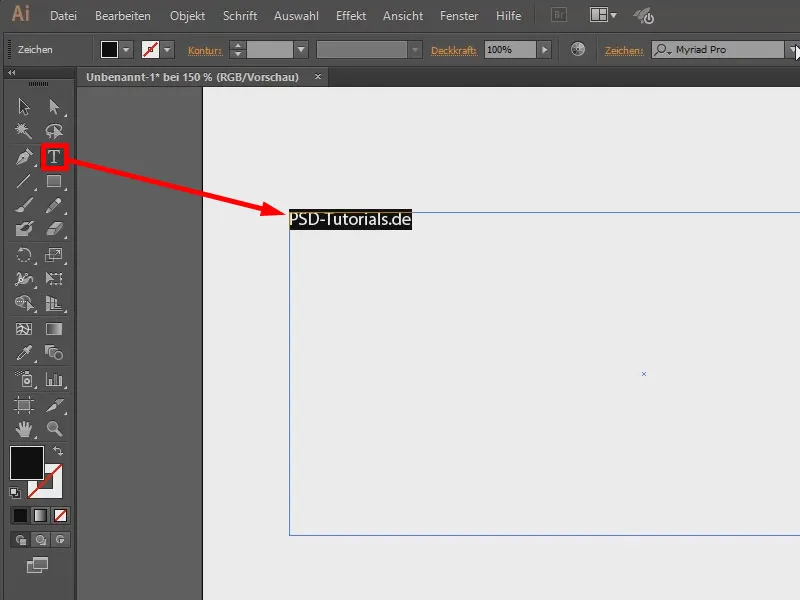
Com Ctrl+K, entro nas configurações. Em Fonte (1), posso primeiro definir que a visualização seja grande (2).
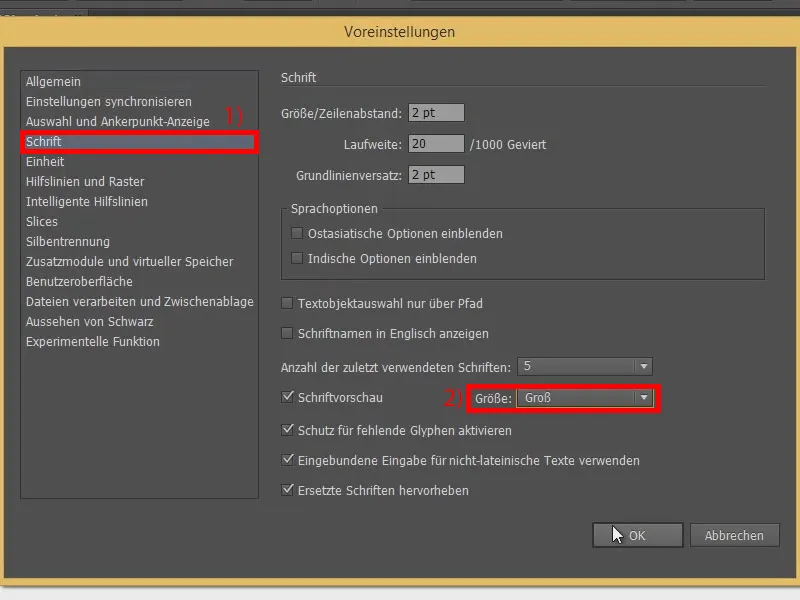
Assim, a visualização das fontes já está um pouco maior. Então, escolho uma fonte bonita, por exemplo, esta aqui (1). Aumento o tamanho, indo em incrementos de 10 pressionando Shift- (2).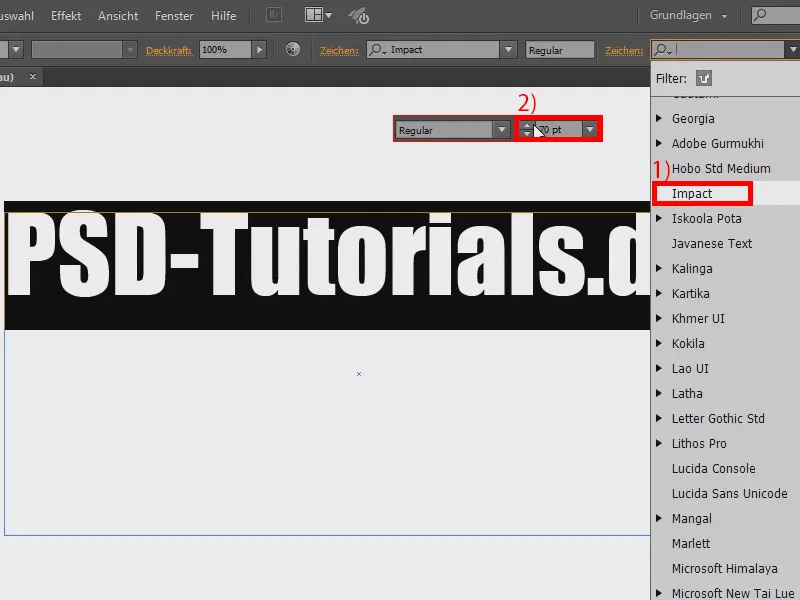
Agora posso girar isso. O problema é que, ao fazer isso, apenas a caixa de texto é girada, não o texto em si.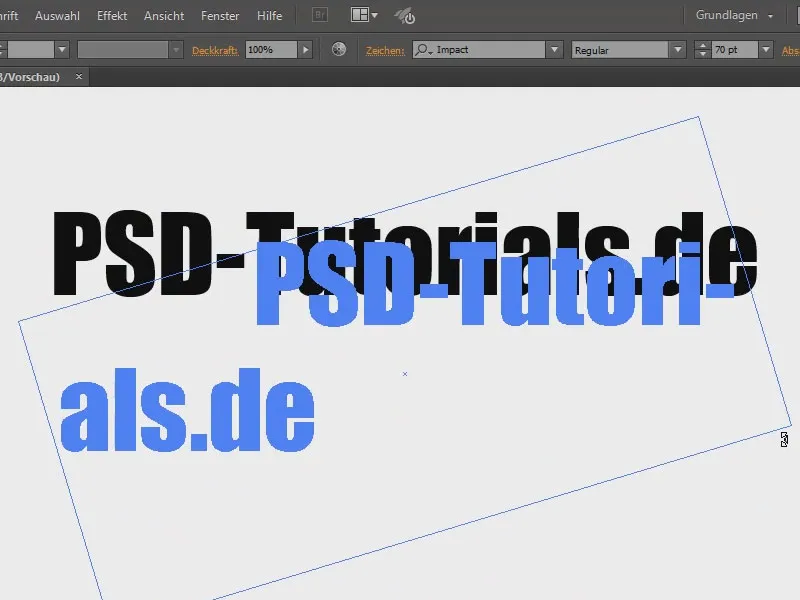
Por isso, para isso, uso a ferramenta de Rotação (1). Aqui (2), posso até diminuir um pouco a caixa de texto com um duplo clique.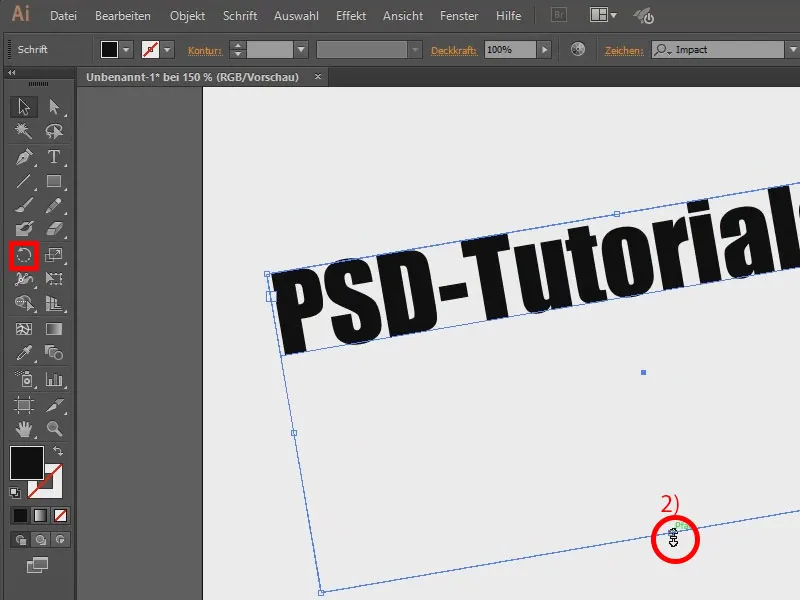
Em relação à cor: preencho o texto com branco (1) e defino o contorno como azul (2).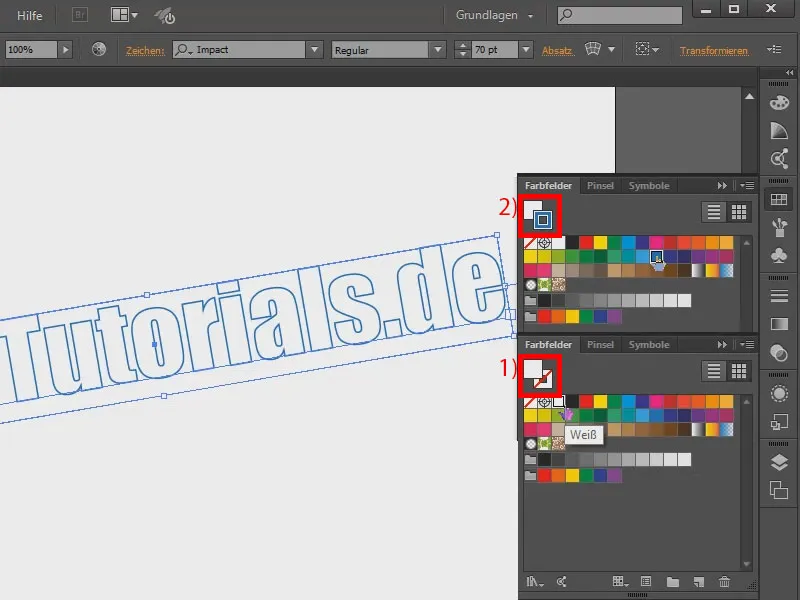
O contorno deve ser pontilhado. Para isso, acesso o painel de Contorno (1). Não há muito para ver, então clico em Mostrar opções (2) aqui. Já está melhor.
Aqui posso escolher a linha pontilhada (3). Ainda não parece tão bonito, mas se, por exemplo, ajustar para 2 Pt (4), fica melhor. Com 1 Pt parece mais fino ainda (5). Então, deixo assim. Deixo as linhas um pouco mais intensas e defino como 2 Pt (6).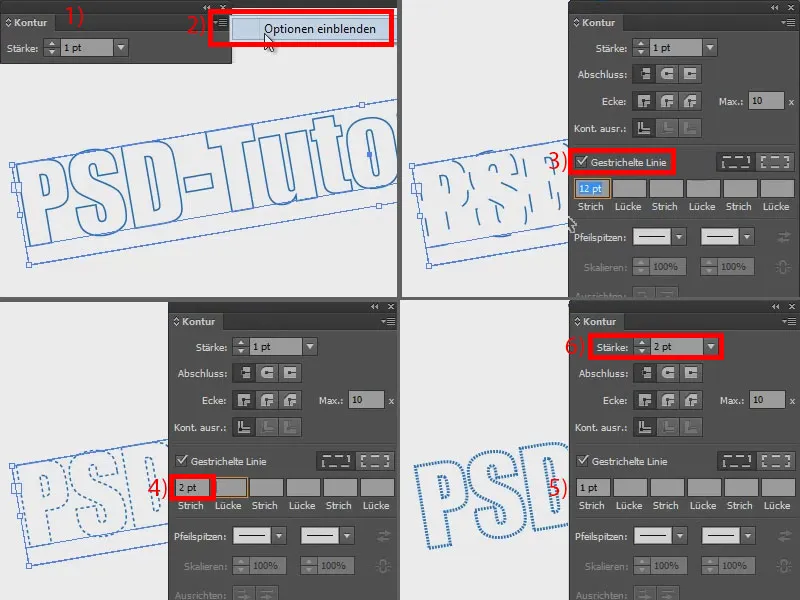
Para destacar ainda mais, quero ter um contorno duplo. Para isso, vou até o meu painel de Aparência (1) e clico em Adicionar novo traço (2). Aumento sua largura (3) e defino a cor como um cinza (4). O problema agora é: O contorno cinza está cobrindo meu contorno pontilhado (5).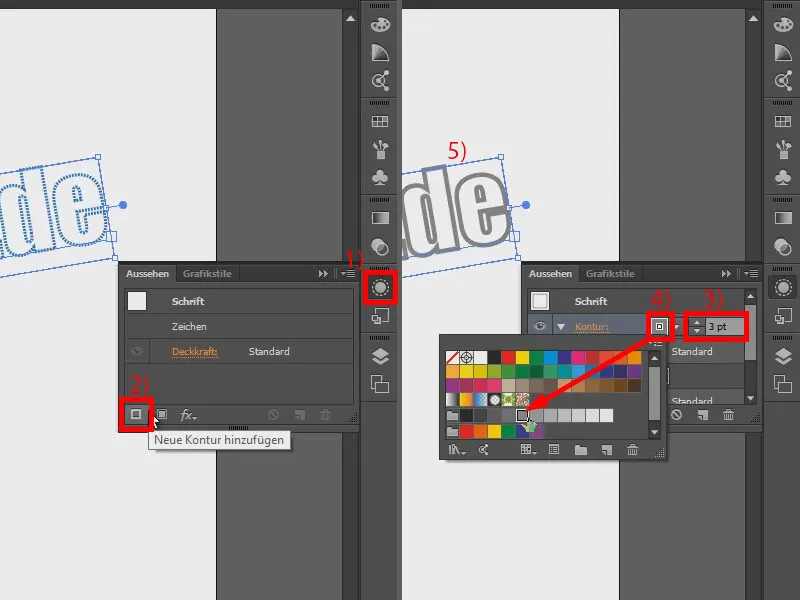
Mudo isso ao acessar o meu painel de Transparência e definir para Sobreposição. Dou um zoom para ver melhor. É claro que se pode experimentar outras formas de preenchimento, como Luz suave, Diferença... Mas acho que a Sobreposição funciona bem.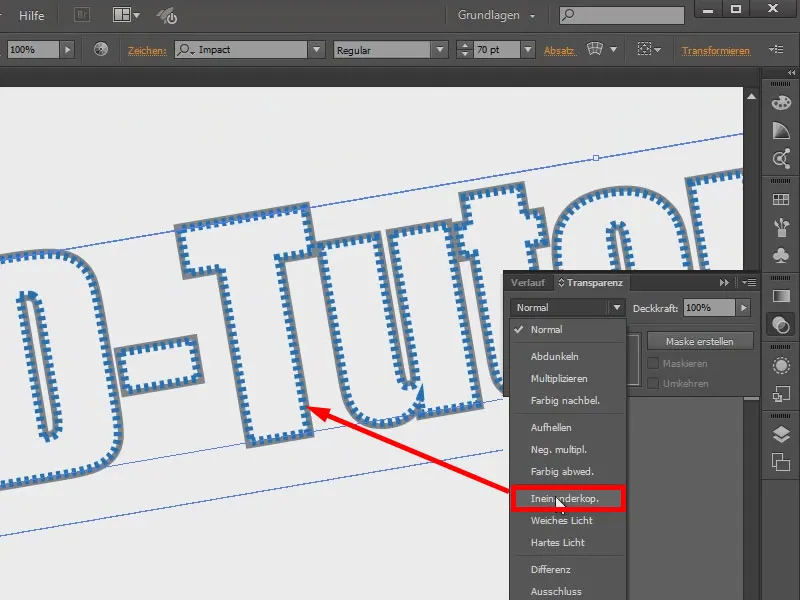
Agora adiciono mais contorno.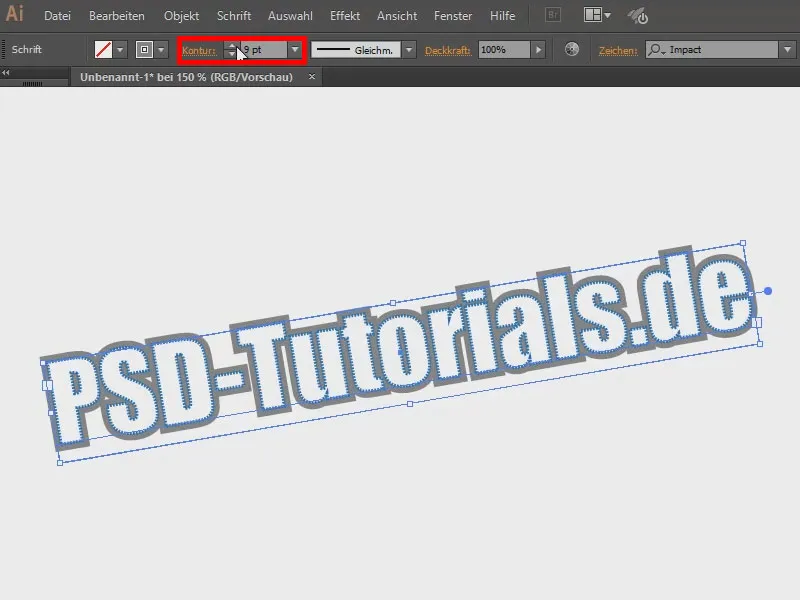
Agora gostaria de ter um fundo. Crio uma área (1) com um degradê. Vou até o painel de Degradê (2), escolho Circular e ajusto aqui para um visual mais bonito (ativar 3 e ajustar com 4). Em seguida, clico com o botão direito e organizo para ir para o fundo por Organizar.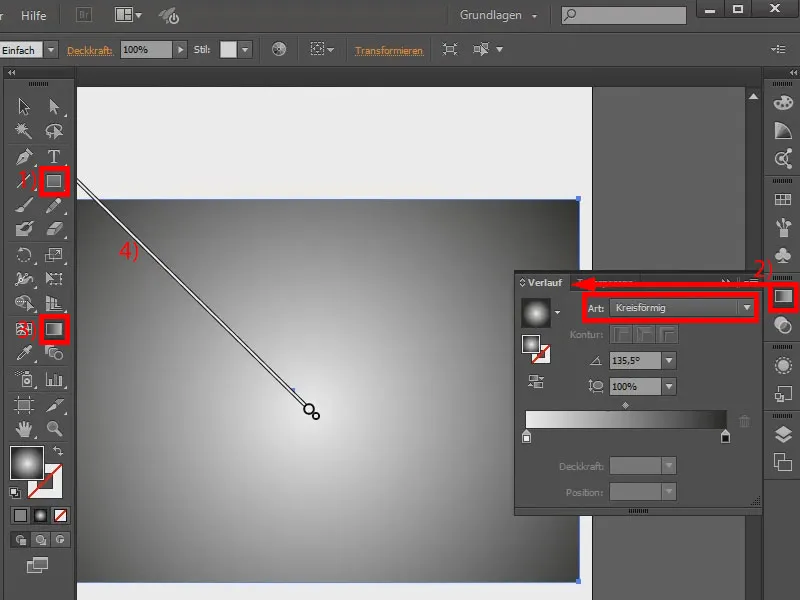
Assim, o efeito está praticamente pronto. No entanto, mal se vê o contorno cinza, pois o fundo já é cinza (1). Posso redefinir a cor fazendo um duplo clique aqui (2) e escolhendo, por exemplo, um degradê verde bonito (3). Ainda assim, o contorno continua mesclado...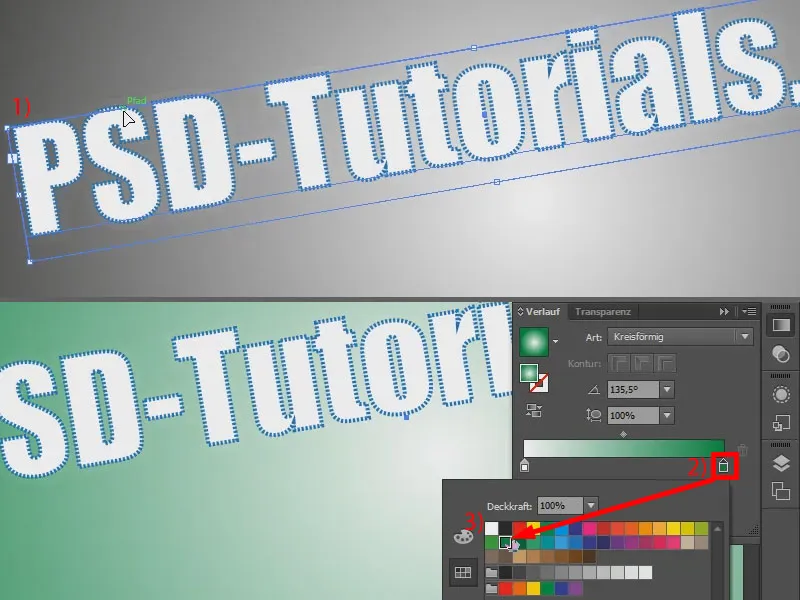
... então poderia optar por outra cor aqui, por exemplo, um azul.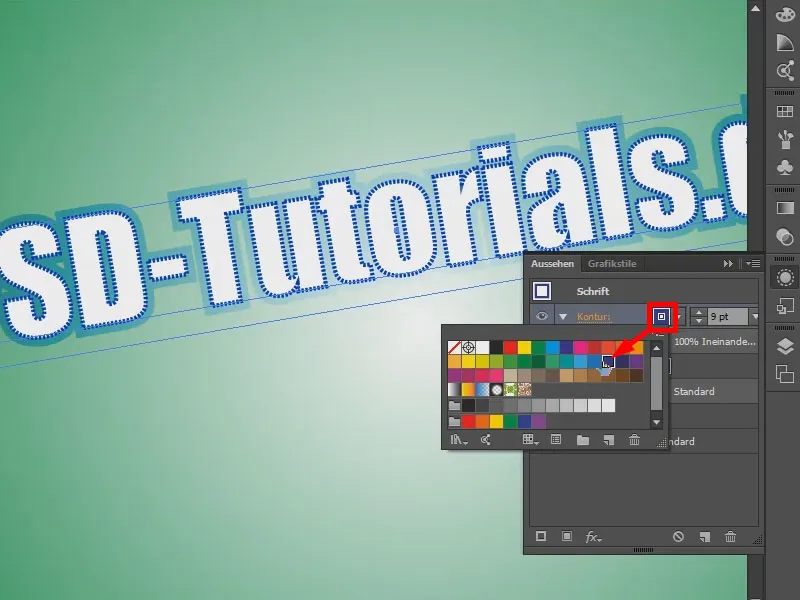
Você pode adicionar mais efeitos. Por exemplo: Clico no ícone fx aqui (1) e, em Filtros de Estilização, escolho Rabisco (2). Fica com um aspecto meio pintado. Então - pode-se combinar coisas legais para criar efeitos de texto legais.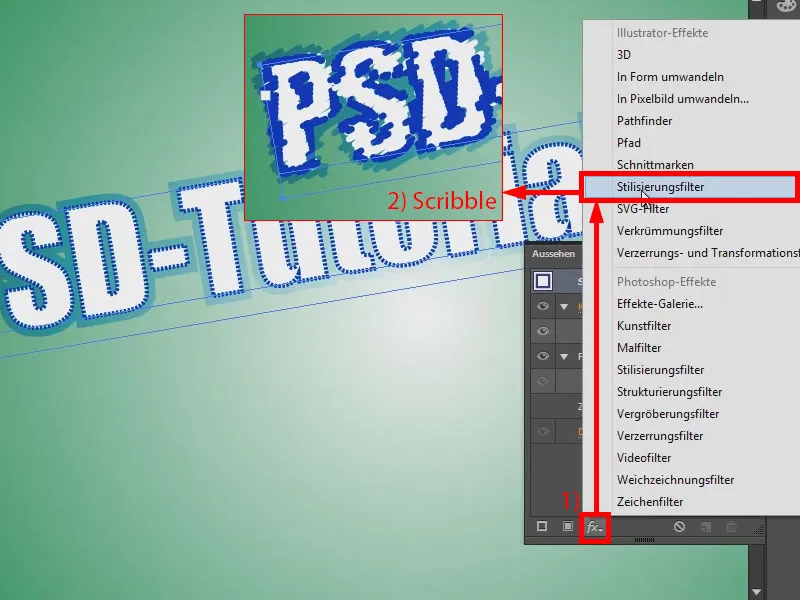
Mais uma dica: Quando dou zoom, há vezes em que não fica tão bonito (1). Por isso, clico em Tipos (2), ...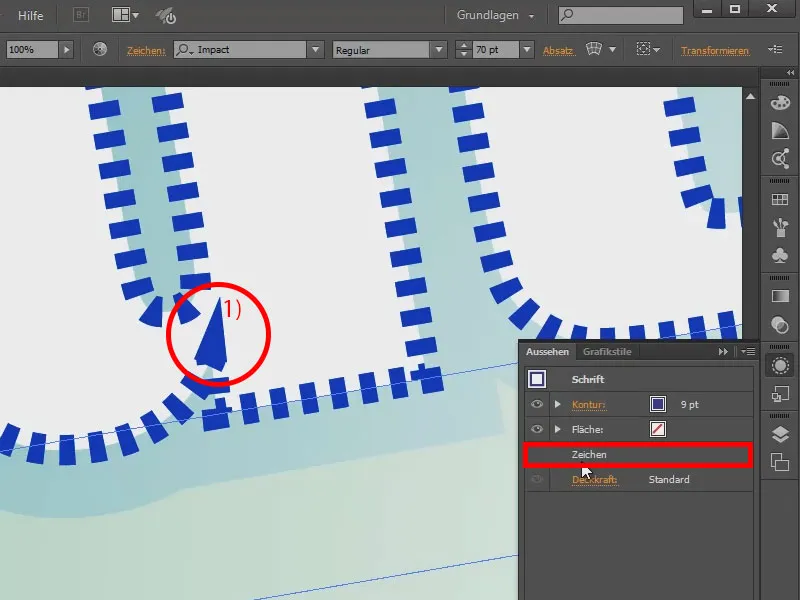
... e no painel de Contorno (1), defino que quero Cantos arredondados (2).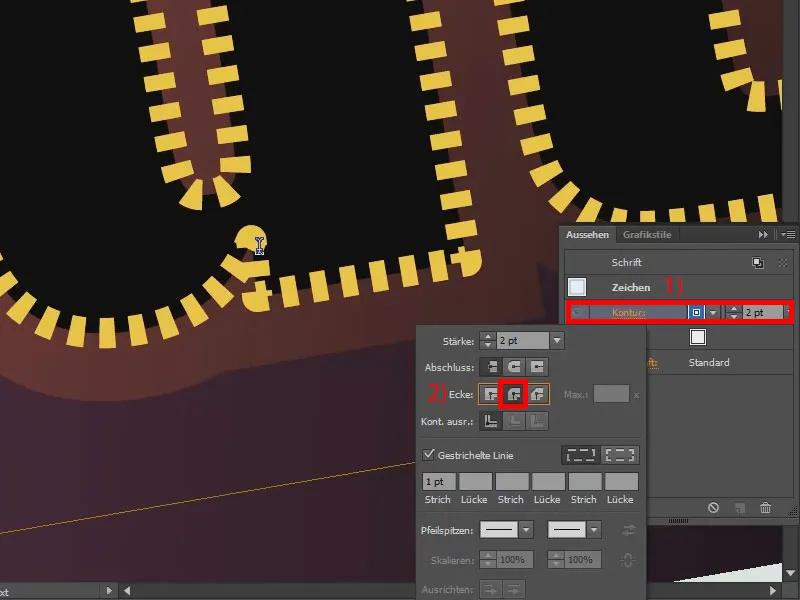
Ou então, posso optar pelo Borda chanfrada, assim a transição é mais suave.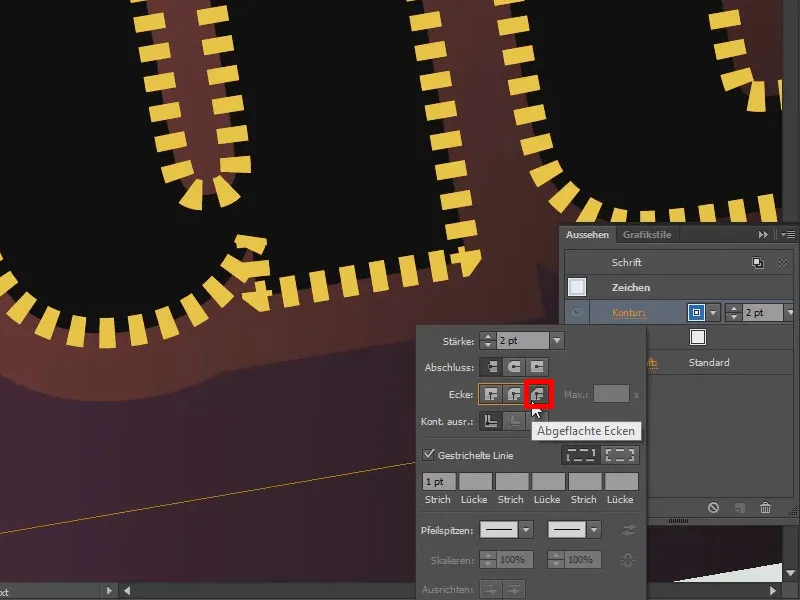
Além disso, posso brincar com os parâmetros de Pincel e Intervalo até ficar do meu agrado. Tudo é possível.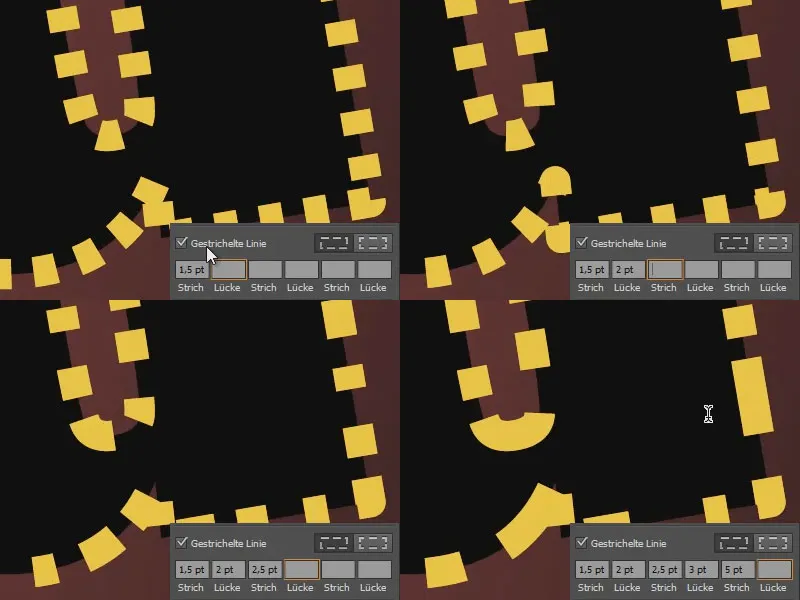
Também: Experimentem. É possível fazer coisas incríveis com isso.